
მუსიკის დამზადების ბევრ პროგრამას უკვე აქვს ჩაშენებული ეფექტები და სხვადასხვა ხელსაწყოები. თუმცა, მათი რაოდენობა საკმაოდ შეზღუდულია და არ გაძლევთ საშუალებას გამოიყენოთ პროგრამის ყველა მახასიათებელი. აქედან გამომდინარე, არსებობს მესამე მხარის დანამატები ყველა გემოვნებისთვის, რომელთა უმეტესობა შეგიძლიათ შეიძინოთ დეველოპერების ოფიციალურ ვებგვერდზე.
ეს ასევე ეხება ბევრ ცნობილ FL სტუდიას, რისთვისაც გაკეთდა მრავალი სხვადასხვა დანამატი. მოდით შევხედოთ სად ვიპოვოთ და როგორ დავაყენოთ დამატებითი პროგრამა FL Studio.
მოდული ინსტალაცია FL Studio- სთვის
დანამატების უმეტესობა შემუშავებულია VST ტექნოლოგიის გამოყენებით (ვირტუალური სტუდია ტექნოლოგია) და სინამდვილეში მათ VST დანამატებს უწოდებენ. არსებობს ორი მათგანი - ინსტრუმენტები და ეფექტები. ინსტრუმენტების წყალობით, თქვენ შეგიძლიათ შექმნათ ბგერები სხვადასხვა მეთოდების გამოყენებით და ეფექტების წყალობით, თქვენ შეგიძლიათ დაამუშავოთ ძალიან წარმოქმნილი ბგერები. ამ სტატიაში ჩვენ გავაანალიზებთ ერთი ასეთი VST- ის დაყენების პრინციპს.
წაიკითხეთ აგრეთვე: საუკეთესო VST მოდელები FL სტუდიისთვის
პროგრამული უზრუნველყოფის ძებნა
უპირველეს ყოვლისა, თქვენ უნდა იპოვოთ თქვენთვის შესაფერისი პროგრამა, რომელსაც დაამონტაჟებთ FL სტუდიაში. უმჯობესია გამოიყენოთ ოფიციალური საიტი, სადაც არის სპეციალური განყოფილება, რომელიც ეყრდნობა მოდულების შეძენას.

თქვენ უბრალოდ იპოვნით საჭირო პროგრამას, იყიდეთ და გადმოწერეთ, რის შემდეგაც შეგიძლიათ პროგრამის კონფიგურაცია გააგრძელოთ დანამატის დაყენებამდე.
ჩამოტვირთეთ მოდელები FL Studio
წინასწარ დაყენებული FL სტუდია
ყველა მოდული უნდა იყოს დაინსტალირებული წინასწარ საქაღალდეში, რომელშიც განთავსდება ყველა დაინსტალირებული პროგრამა. ასეთი საქაღალდის განსაზღვრისას ყურადღება მიაქციეთ იმ ფაქტს, რომ ზოგიერთი დამატებითი პროგრამა იკავებს უამრავ ადგილს და მყარი დისკის ან SSD ტიპის დისკის სისტემის დანაყოფი ყოველთვის არ იქნება შესაფერისი მისი ინსტალაციისთვის. დეველოპერებმა იზრუნეს ამაზე, ასე რომ თქვენ შეგიძლიათ აირჩიოთ ადგილი, სადაც დაამონტაჟებთ ყველა დამატებას. მოდით გადავიდეთ ამ საქაღალდის არჩევაში:
- დაიწყეთ FL სტუდია და გადადით "პარამეტრები" - "ზოგადი პარამეტრები".
- ჩანართში "ფაილი" ყურადღება მიაქციეთ განყოფილებას "მოდელები"სადაც უნდა აირჩიოთ საქაღალდე, სადაც განთავსდება ყველა მოდული.


საქაღალდის არჩევის შემდეგ, შეგიძლიათ გააგრძელოთ ინსტალაცია.
მოდულების ინსტალაცია
გადმოტვირთვის შემდეგ, თქვენ გაქვთ არქივი ან საქაღალდე, სადაც ინსტაგრამთან არის .exe ფაილი. გაუშვით და გადადით ინსტაგრამზე. ეს პროცესი თითქმის იდენტურია ყველა დანამატისთვის; ამავე სტატიაში ინსტალაცია შემოწმდება მაგალითად, DCAMDynamics გამოყენებით.
- დაადასტურეთ სალიცენზიო ხელშეკრულება და დააჭირეთ "შემდეგი".
- ახლა, ალბათ, ერთ-ერთი ყველაზე მნიშვნელოვანი ინსტალაცია. თქვენ უნდა აირჩიოთ საქაღალდე, სადაც მოდული განთავსდება. შეარჩიეთ იგივე საქაღალდე, რომელიც თქვენ თავად მიუთითეთ FL სტუდიის ბოლო ეტაპზე.
- შემდეგი, ინსტალაცია დასრულდება და თქვენ გაცნობებთ როდის დასრულდება.


გადადით შემდეგ ეტაპზე.
დამატება მოდული
ახლა თქვენ გჭირდებათ პროგრამა, რომ იპოვოთ ახალი დანამატები, რომლებიც ახლახან დააინსტალირეთ. ამისათვის საჭიროა განახლება. უბრალოდ წასვლა "პარამეტრები" - "ზოგადი პარამეტრები" და შეარჩიეთ ჩანართი "ფაილი"სადაც უნდა დააჭიროთ "განახლებული მოდულების სია".

სია განახლებულია და მასში შეგიძლიათ იპოვოთ ის პროგრამა, რომელიც ახლახან დაინსტალირებული იყო. ამისათვის, მარცხენა მენიუში, დააჭირეთ ნიშნის ფორმას ჩანგლის სახით, რომ გადავიდეთ განყოფილებაში "მოდულების მონაცემთა ბაზა". გააფართოვეთ სია "დაინსტალირებული"იპოვოთ თქვენი მოდული. შეგიძლიათ მოძებნოთ მას სახელი ან წარწერის ფერი. ყველაზე ხშირად, სკანირების შემდეგ, ახლად აღმოჩენილი ახალი VST ხაზგასმულია ყვითელში.

როდესაც დარწმუნდებით, რომ ინსტალაცია სწორად გაკეთდა, თქვენ უნდა დაამატოთ მოდული სპეციალურ სიაში, რათა ის სწრაფად გამოიყენოთ. ამისათვის დაიცავით მარტივი ნაბიჯები:
- დააჭირეთ ღილაკს სასურველი VST და შემდეგ შეარჩიეთ "გახსენით ახალ არხში".
- ახლა მენიუში მარცხენა მხარეს გადადით "მოდულების მონაცემთა ბაზა" - "გენერატორები"სადაც ნახავთ სექციებს, რომლებზედაც plugin ნაწილდება.
- შეარჩიეთ საჭირო განყოფილება, სადაც გსურთ დაამატოთ თქვენი პროგრამა და გახსენით ის, რომ ის გააქტიურდეს. ამის შემდეგ, მოდულების ფანჯარაში, დააჭირეთ ისარს მარცხენა მხარეს და აირჩიეთ "მოდულების მონაცემთა ბაზაში დამატება (დროშა რჩეულებში)".
- ახლა ნახავთ გამაფრთხილებელ ფანჯარას. დარწმუნდით, რომ VST განთავსდება ამ განყოფილებაში და დაადასტურეთ თქვენი მოქმედებები.


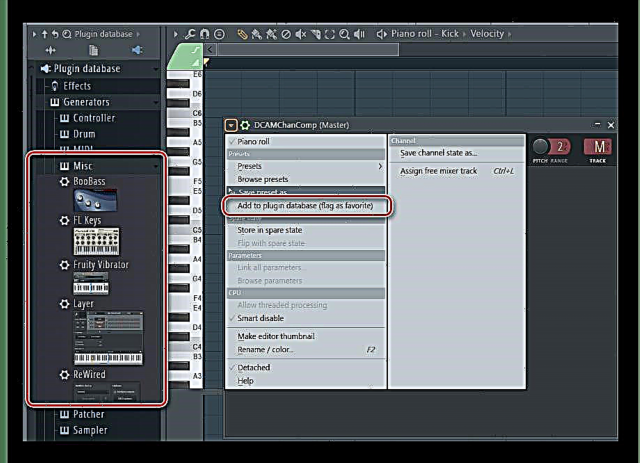

ახლა, როდესაც სიაში ახალ დანამატებს დაამატებთ, შეგიძლიათ ნახოთ ის, რომელიც აქ უბრალოდ განათავსეთ. ეს მნიშვნელოვნად გაამარტივებს და დააჩქარებს დამატების პროცესს.
ეს დაასრულებს ინსტალაციისა და დამატების პროცესს. თქვენ შეგიძლიათ გამოიყენოთ მხოლოდ გადმოწერილი პროგრამა თქვენი მიზნებისათვის. განსაკუთრებული ყურადღება მიაქციეთ დანამატების დახარისხებას, რადგან ეს ხდება, რომ უფრო მეტი მათგანი არსებობს და სექციებს შორის ასეთი განაწილება დაგეხმარებათ, რომ არ დაიბნოთ მუშაობის დროს.











